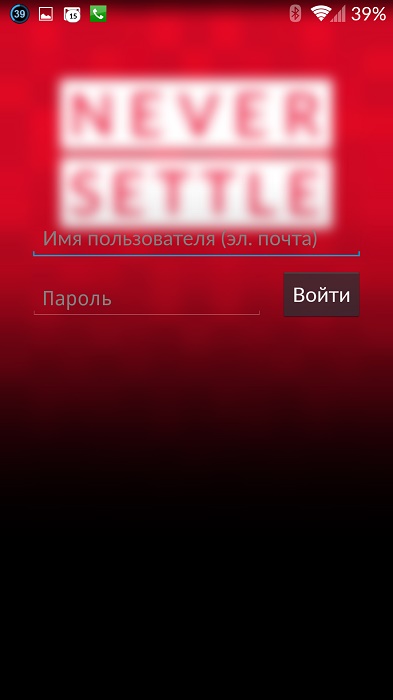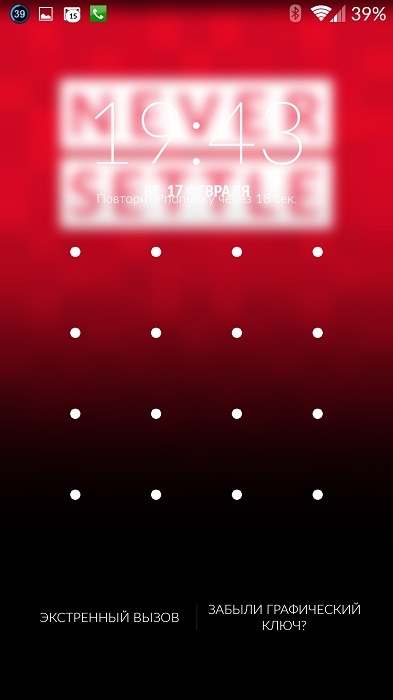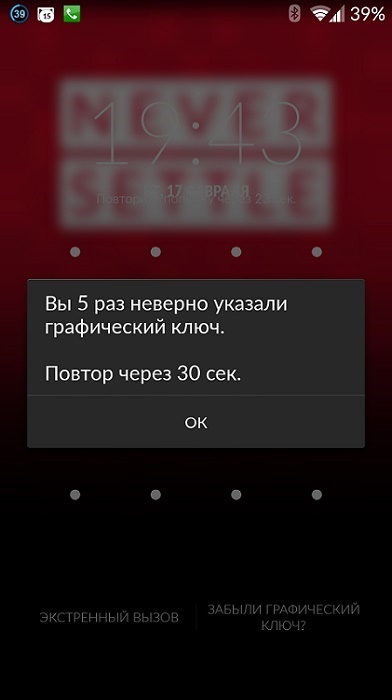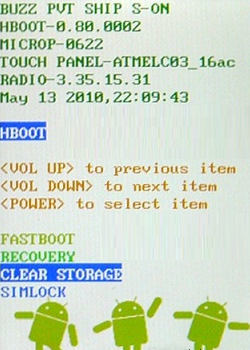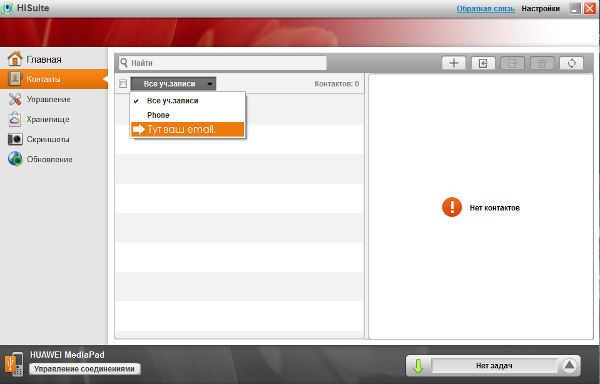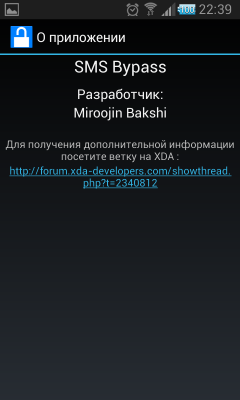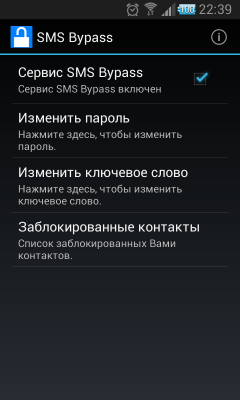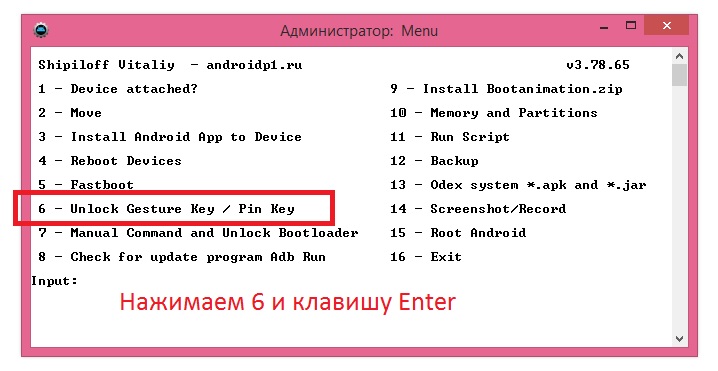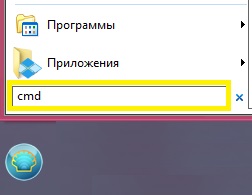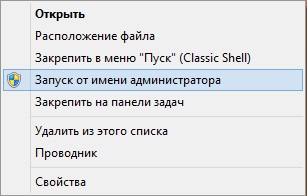Как разблокировать телефон, если вы забыли ключ-пароль: наиболее эффективные методы!
Операционная система Андроид предлагает владельцам смартфонов Lenovo воспользоваться эффективным инструментом для защиты своих персональных данных – графическим ключом.
Тем не менее, иногда, по неопытности или по неосторожности пользователь может забыть необходимые для ввода данных и информация, хранящаяся в памяти телефона, становится недоступной не только для недоброжелателей, но даже для самого владельца устройства. Что же предпринять в ситуации, когда пользователь забыл графический ключ?
Технология 1: попробовать сбросить пароль
Есть несколько вариантов действий: первый – пользователь все же самостоятельно через время вспомнит необходимый графический пароль и успешно разблокирует свой смартфон; второй – войти в систему через собственный google – аккаунт, который был в свое время зарегистрирован через устройство.
Единственное требование для реализации такой технологии – доступ телефона к интернету (мобильному или через WI-FI).
В случае если владельцу смартфона удалось успешно войти в свой google – аккаунт, то у него тут же появляется возможность внести изменения в собственный графический ключ либо и вовсе отказаться в настройках от необходимости его ввода при запуске телефона. Чтобы такая опция появилась вам нужно ввести неправильно графический ключ, как минимум 5 раз!
Если вы слишком усердно будете подбирать графический ключ, тогда вы увидите вот такую надпись «Слишком много попыток ввода графического ключа» !
Если вам нужно максимально быстро вернуть планшет или смартфон к жизни и вам не охота вычитывать инструкцию и вникать в подробности, тогда:
Технология 1.1:Разблокировка ключа через сброс данных
Необходимо сразу же отметить, что после проведения операции по сбросу данных все файлы, сохраненные на карте памяти устройства, останутся целы (фотографии, музыка, видео). Система удалит лишь заметки, cмс – сообщения, а также адресную книгу (то есть то, что хранилось в памяти самого смартфона). Предотвратить потерю данных можно с помощью своего google-аккаунта – достаточно сохранить там необходимую информацию.
Восстановить необходимые данные после сброса системы можно при помощи инструмента синхронизации.
Чтобы реализовать данный способ восстановления графического ключа (разблокировки смартфона), необходимо, чтобы на Андроиде было установлено меню Recovery. Воспользовавшись ним, необходимо выполнить сброс системных данных, не перепутайте по ошибке с форматированием пользовательских данных, – в результате будут удалены приложения и сопутствующие им данные.
Небольшое видео о том, как это сделать:
Более подробнее о том, как сделать сброс данных на популярных брендах — вы сможете прочитать в пункте 1.1.1.
Технология 1.1.1: Cброс данных для телефонов определенных брендов
Samsung
Последовательность действий для сброса графического ключа (и всех данных — hard reset) для Samsung такова:
- выключение смартфона (если модель старая);
- необходимо нажать и длительно удерживать центральную кнопку и клавишу Вкл/Выкл (если модель устройства новая);
- одновременно зажать три кнопки: центральную, клавишу-регулятор громкости, кнопку включения-выключения устройства.
HTC
Необходимо выполнить такие действия:
- смартфон следует выключить;
- аккумулятор нужно вытащить и поместить обратно;
- одновременно нажимаются и удерживаются кнопки «включить-выключить» и «громкость вниз»;
- далее необходимо дождаться момента, когда на экране смартфона появится нужное изображение и отжать клавиши;
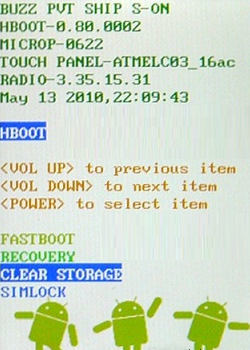 so
so - из контекстного меню в зависимости от модели телефона выбираются пункты «Clear Storage» либо «Factory Reset»
HUAWEI
Последовательно выполняются такие действия:
- необходимо выключить устройство;
- далее следует достать и поместить обратно аккумулятрную батарею;
- одновременно зажимаются и удерживаются клавиши «Включение –Выключение» и «Громкость Вверх»;
- после того, как на экране телефона появилось нужное изображение,необходимо отжать все кнопки;
- из контекстного меню рекомендуется выбрать опцию Wipe data | factory reset (операция проводится с помощью клавиш вниз, вверх, кнопки питания и функции «выбор»);
- далее пользователю необходимо перезапустить свой смартфон –графический ключ блокировки удален.
Для ограниченного количества новых смартфонов марки Huawei существует способ разблокировки через bootlooder. В результате процедуры удаляются абсолютно все пользовательские данные из системы.
Еще один метод сброса настроек такой:
- необходимо скачать программу Hi suite;
- смартфон подключается к стационарному компьютеру или ноутбуку;
- в загруженной программе необходимо выбрать пункт «Контакты» -«мой e-mail»;
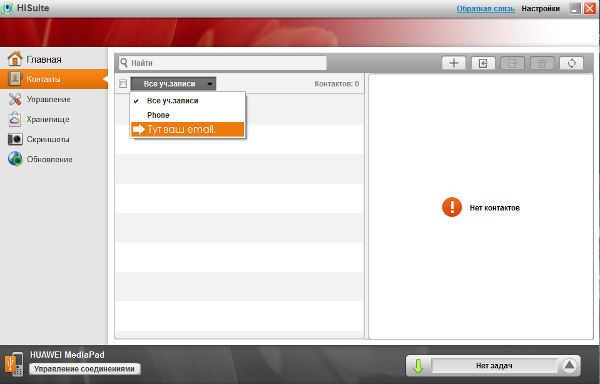
- из перечня возможных способов следует выбрать тот, что под номеромтри, после чего сбросить пароль.
Sony
Необходимо последовательно выполнить такие действия:
- загрузить и запустить на ПК программу Sony Ericsson PC Suite;
- далее необходимо подключить смартфон к персональному компьютеру;
- на телефоне следует запустить загруженную ранее программу;
- после того, как на экране появится опция «инструменты», следует выбрать функцию «восстановление данных».
ZTE
Существует несколько способов сброса настроек на устройствах от компании ZTE. Первый из них такой:
- необходимо нажать кнопку «Экстренный вызов» в поле блокировки;
- после этого набирается такая цифровая комбинация: *983*987#;
- в контекстном меню необходимо выбрать функцию «сброс данных».
Существует и другой метод восстановления заводских настроек для смартфонов ZTE:
- необходимо выключить телефон;

- одновременно нажимаются и удерживаются две кнопки – Увеличение громкости и включение-Выключение. Пользователь должен увидеть меню recovery/
- далее необходимо выбрать пункт wipe data – factory reset.
Prestigio
Необходимо выполнить такие действия:
- выключить устройство;
- одновременно зажать и удерживать такие клавиши: «громкость вверх», «Включение – Выключение», а также кнопку «домой».
- Из контекстного меню Recovery следует предпочесть функцию wipe data – factory reset.
- Подтверждение выбора соответствующей кнопкой.
- После этого пользователь выбирает опцию «удалить все данные» и «перегрузить систему».
- Телефон (планшет) перезапустится, данные сброшены.
Asus
Как выполнить сброс данных на аппаратах Асус:
- Необходимо выключить Андроид — устройство;
- одновременно нажать клавиши «ВКЛ-ВЫКЛ»;
- дождаться, пока на экране смартфона появится меню, состоящее из двух пунктов;
- пользуясь клавишей-регулятором громкости, необходимо выбрать функцию Wipe Data;
- с помощью кнопки «Громкость Вверх» следует подтвердить свой выбор.
Archos
Последовательность действий:
- выключение планшета;
- одновременное нажатие кнопок «Громкость», «Вкл – Выкл»+»Домой»;
- выбор из контекстного меню опции wipe data – factory reset;
- подтверждение выбора;
- функция «reboot system now»;
- подтверждение выбора – операция окончена. Данные сброшены до состояния заводских настроек.
Технология 2: сбросить настройки смартфона с последующей потерей данных
Итак, если владельцу девайса все же не удалось открыть свой google–аккаунт и изменить необходимый пакет настроек, чтобы получить доступ к данным у него остается один – единственный выход, как разблокировать систему, – hard reset.
У этого способа есть один серьезный недостаток: при «сбросе системы» будут утеряны все те данные, которые хранились в памяти устройства (фотографии, музыка, видео, сообщения, документы, номера телефонов и т.д).
Технология 2.1: перепрошивка смартфона
Если вы достаточно разбираетесь в настройке и перепрошивке смартфона, тогда вы можете попробовать перепрошить смартфон БЕЗ форматирования (удаления) пользовательских данных.
Конечно же рубрика телефонов, смс, ваши загрузки будут удалены, но если у вас настроена синхронизация с Google аккаунтов — все это можно будет вернуть без проблем.
Технология 3: Способы предотвращения случайной блокировки смартфона или как сбросить графически пароль
Такая информация пригодится всем владельцам устройств, у которых существует риск того, что прибор будет заблокирован (например, если в доме есть маленькие дети).
Для этого вам понадобиться программа SMS Bypass:
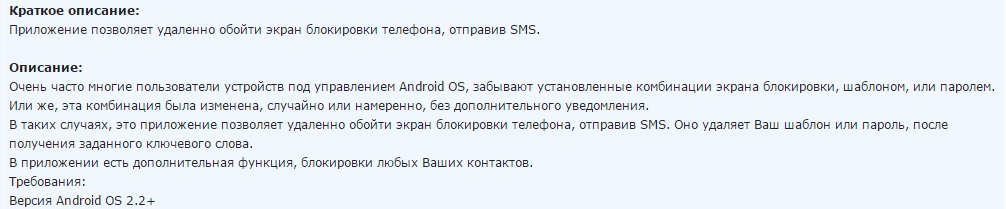
В основе описываемого метода лежит идея отправки смс-сообщения со специальным текстом на заблокированный телефон – в результате такого действия устройство (точнее, система Андроид) будет разблокирована.
Эту программу вы можете купить или же под честное слово скачать с 4pda — SMS Bypass.
После установки программы достаточно отправить смс с фразой «1234 reset» на ваш смартфон. После перезагрузки программа удалить графический ключ. Данный метод подойдет ТОЛЬКО если у вас есть ROOT-права и конечно же не подойдет, если у вас планшет без 3G.
Какие меры необходимо предпринять, чтобы избежать подобной ситуации? Выполните такие действия:
- пользователю понадобятся так называемые root права (о том, что это такое, и как их получить, можно узнать, зайдя на специальный раздел сайта);
- на телефон следует установить специальное приложение — SMS Bypass (по большому счету, можно скачать и воспользоваться пиратским вариантом этой программы, но лицензионную версию можно приобрести всего лишь за один доллар, поэтому все же лучше предпочесть оригинал);
- после установки этого приложения, необходимо разрешить ему пользоваться вашими root правами;
- по умолчанию для входа в приложение установлен ключ 1234. В ситуации, если по какой-то причине система Андроид была заблокирована, чтобы получить к ней доступ (то есть, разблокировать графический ключ), необходимо отослать с любого устройства на заблокированный смартфон сообщение со следующим текстом – 1234 reset.
После того, как смс поступит на устройство, система Андроид должна автоматически перезагрузиться. Теперь пользователь может ввести любой графический пароль. Вот и все – система Андроид на телефоне разблокирована, можно пользоваться приложениями и информационными данными, сохраненными на телефоне.
Что же делать, если Андроид на смартфоне был по какой-то причине заблокирован? Данная операционная система предусматривает потенциальную возможность удаленной установки всех необходимых приложений на смартфон. Сделать это можно так:
- в случае, когда есть возможность подключить устройство к интернету;
- войти в собственный google – аккаунт;
- если пользователь имеет Root права он может, воспользовавшись стационарным компьютером или ноутбуком, установить приложение SMS Bypass, ввести предусмотренный по умолчанию текст «1234», после чего отослать на заблокированное устройство смс — сообщение с текстом «1234 reset». После этих последовательных действий система Андроид будет перезагружена, а пользователь сможет ввести любой выбранный ним графический пароль. Вот и все, можно беспрепятственно пользоваться смартфоном, даже если вы забыли графический ключ.
Технология 3: Звонок на смартфон – разблокировка графического ключа
Такая технология подойдет владельцам тех устройств, на которых установлен Андроид «не старшее» версии 2.2.
Для разблокировки графического ключа необходимо позвонить на «пострадавший» телефон, после того, как звонок будет принят, следует перейти в настройки – выбрать категорию «безопасность» — отключить графический ключ.
Технология 4: успей нажать при звонке!
Еще один метод – перед тем, как набирать необходимый номер, следует успеть нажать на ярлык приложения, чтобы была возможность
перетаскивать верхнюю строку информации (пример таких действий можно посмотреть на видео, размещенном на сайте).
Технология 5: Способ разблокировки с разряженным аккумулятором
Подобная технология схожа с предыдущей: необходимо дождаться того момента, когда на экране смартфона появится оповещение об отключении устройства в связи с разряженной батареей, после этого следует зайти в соответствующее меню настроек и отключить графический ключ.
Технология 6: Как разблокировать графический ключ через google – аккаунт
После того, как пользователь предпринял множественные попытки ввести необходимые для разблокировки системы данные, Андроид предложит сделать это с помощью аккаунта google. Необходимо подождать 30 секунд, ввести свои данные, после этого смартфон должен разблокироваться.
В ситуации, когда пользователь корректно вводит свой пароль и логин, а система Андроид не реагирует (к примеру, устройство не подключено к интернету), то необходимо поступить так:
- следует перезагрузить смартфон;
- когда на экране появляется центр информации, следует активировать его и настроить доступ системы к интернету;
- далее необходимо ввести корректные пароль-логин своего google – аккаунта теперь система Андроид разблокирована.
В ситуации, когда пользователь не может вспомнить собственные регистрационные данные в системе, ему необходимо воспользоваться опцией «восстановить пароль», после этого ему следует ввести вновь полученные данные в заблокированное устройство. Важно, что в подобной ситуации устройство должно быть подключено к интернету (мобильному либо WI-FI).
Что для этого нужно сделать:
- войти в «экстренный вызов» на заблокированном телефоне;
- набрать последовательную комбинацию цифр: *#7378423#*#*
- перейти в меню в «тестовые настойки» — WLAN;
- после этого можно подключиться к WI-FI.
*Данная последовательность цифр и *# может не работать на вашем смартфоне.
Если у вас не получилось включить Wi-Fi, тогда поищите сервисные коды или код для входа в инженерное меню вашего смартфон.
Если точки доступа к интернету рядом не обнаружено, необходимо вставить в смартфон сим – карту с активированной интернет-услугой. После этого следует выполнить подключение к сети.
Если же вы не можете подключиться к интернету через сим-карту или же нету Wi-Fi, тогда можно прибегнуть к эстримальному методу и подключиться через micro-USB to Lan (кликабельно-купить) переходник.
Понадобится переходник и роутер, подключенный к интернету и конечно же кабель. Подсоедините заблокированное устройство к системе, подождите несколько секунд (маршрутизатор должен заработать), введите свой логин и пароль. Вот и все – система Андроид разблокирована, можно приступать к работе. Необходимо также отметить, что далеко не все смартфоны поддерживают опцию подключения через Lan – проводники, поэтому перед началом работы стоит ознакомиться с тем, есть ли такая возможность, в паспорте устройства.
Технология 7: Как удалить графический ключ вручную
Чтобы реализовать данную технологию, на смартфоне обязательно должно быть меню Recovery. Далее пользователь скачивает файловый менеджер Aroma и устанавливает его, воспользовавшись вышеуказанным меню.
Необходимо перейти по пути: data – system – gesture.key (последний файл удаляется).
Далее смартфон необходимо перезапустить и ввести любой выбранный пользователем графический ключ. Система Андроид должна заработать.
Технология 8: Recovery+немного терпения
Еще один вариант этого способа – удалить файл gesture.key, воспользовавшись системой обновления. Важное условие – на смартфоне должно функционировать меню Recovery.
Для начала работы необходимо скачать файл GEST.zip( кликабельно ), после этого его необходимо распаковать и установить, воспользовавшись Recovery меню.
После того, как указанные операции проведены, пользователь должен перегрузить свой смартфон и перезапустить систему Андроид – в случае правильных действий она заработает.
Технология 9: Удаление gesture.key с помощью обновления
Чтобы осуществить разблокировку графического ключа при помощи системы обновления, необходимо установить меню Recovery с помощью режима Fastboot (этот вариант не подходит для владельцев смартфонов Samsung, им необходимо воспользоваться системой Odin).
Далее следует прибегнуть к описанному выше способу удаления графического ключа по технологии 6!
Технология 10: Сервис центр
Как это не банально, но наиболее простой способ разблокировки графического ключа – это отнести свое устройство в сервисный центр, где специалисты осуществят гарантийное обслуживание вашего девайса. Возможно, что за такую операцию вам нужно будет заплатить определенную сумму. Поэтому заранее уточните перед цену перед любым вмешательством.
Технология 11: Удаление графического ключа на смартфонах HTC
Необходимо выполнить такие операции:
- установка HTC Synс;
- подключение телефона к персональному компьютеру;
- активация приложения Screen Lock Bypass;
- перезагрузка смартфона;
- снятие блокировки с устройства.
Технология 12: Как разблокировать графический ключ на смартфонах Samsung
У пользователя должна быть учетная запись Samsung account.
Необходимо войти в в систему, выбрать пункт «Контент и Сервисы» - «Поиск Устройства» — «разблокировка экрана».
Технология 13: Как сбросить графический ключ, перепрошив систему Android
Необходимо найти на сайте производителя своего смартфона нужную прошивку, скачать и загрузить на телефон. Здесь возможны разные варианты
действий:
- для Samsung необходимо воспользоваться программой ODIN;
- HTC – Fastboot;
- Sony – Flashtool;
- LG – KDZ Updater;
- в случае с китайскими устройствами (на базе МТК) подойдет универсальный прошивальщик (MTK flash tool).
Технология 14: Разблокировка графического ключа в режиме отладки по ADB
Для начала необходимо скачать и установить приложение Adb Run ( cкачать можно здесь для Windows или здесь для Linux ) и ОБЯЗАТЕЛЬНО установить драйвера для вашего устройства (подробная инструкция+драйвера — скачать ).
Далее Андроид – устройство подключается к персональному компьютеру, на котором ранее были предустановленны необходимые драйвера. Со смартфона следует зайти в программу и открыть меню. Выбрать один из предложенных способ сброса данных.
Как же работают методы удаления (разблокировки) графического ключа в системе Adb Run?
В первом случае (метод 1) из папки data system удаляется файл gesture.key. После того, как это произошло, пользователь может ввести любой графический ключ в систему.
Во втором варианте (метод 2) в папке data system обнуляются данные system.db.
В случае, если разблокировка не произошла автоматически, можно выполнить последовательные действия и вручную через командную строку. Далее система Андроид перезагружается, смартфон разблокирован.
Способ сброса данных через программу Adb Run через командную строку:
Нажать кнопку Windows (или старт);
Нажимаем на поиск и ищем cmd или же нажимаем WIN+R ;
*Важно открыть командную строку от имени администратора. Для этого нажимаем правой кнопкой и выбираем «Запустить от имени Администратора».
далее последовательно вводятся такие команды:
Метод I:
cd /
cd adb/progbin
adb shell
rm /data/system/gesture.key
Метод II:
cd /data/data/com.android.providers.settings/databases
sqlite3 settings.db
update system set value=0 where name=’lock_pattern_autolock';
update system set value=0 where name=’lockscreen. lockedoutpermanently';
.quit
Если после перезагрузки устройства будет закончена, если блокировка не снята, следует ввести любой жест.
*для корректной работы программы необходимо, чтобы была включена отладка по ADB на смартфоне.
Если же она не была включена до блокировки вашего устройства, то включить ее с блоком — невозможно!
Технология 15:
1. Запускаем программу Adb Run
2. Выбираем пукт Manual >>> Shell
3. Вводим команды в ручную:
su
rm /data/system/locksettings.db
rm /data/system/locksettings.db-wal
rm /data/system/locksettings.db-shm
reboot
4. После перезагрузки вводим любой графический ключ (lock), если такой имеется.
*для корректной работы программы необходимо, чтобы была включена отладка по ADB на смартфоне.
Если же она не была включена до блокировки вашего устройства, то включить ее с блоком — невозможно!
Технология 16: Способ, который снимет блокировку 99%
Вся найденная информация в интернете собранная в одну статью. Если вы нашли новый способ о том, как снять блокировку, тогда пожалуйста напишите на почту groupbru@gmail.com. Заранее спасибо.
Источник: Google, 4pda, Xda forum, AndroidPlus1,Yandex.